магазин канцтоваров. Создание базы данных для магазина канцтоваров
 Скачать 471.05 Kb. Скачать 471.05 Kb.
|
|
МИНИСТЕРСТВО НАУКИ И ВЫСШЕГО ОБРАЗОВАНИЯ РОССИЙСКОЙ ФЕДЕРАЦИИ ФЕДЕРАЛЬНОЕ ГОСУДАРСТВЕННОЕ БЮДЖЕТНОЕ ОБРАЗОВАТЕЛЬНОЕ УЧРЕЖДЕНИЕ ВЫСШЕГО О ОБРАЗОВАНИЯ «СЕВЕРО-КАВКАЗСКАЯ ГОСУДАРСТВЕННАЯ АКАДЕМИЯ» КАФЕДРА ПРИКЛАДНОЙ ИНФОРМАТИКИ Курсовой проект по дисциплине «Базы данных» на тему: «Создание базы данных для магазина канцтоваров» Выполнил: обучающийся 4-го курса направления подготовки 09.03.03 ПИЮ Лиев Самат Хызырович Приняла: к.э.н., доцент Морозова Н.В. Черкесск, 2022 г. Содержание Введение………………………………………………..………………….………3 1. Проектирование БД…….……………………………………………………....4 1.1. Анализ и описание предметной области…………………………………....4 1.2. Цель создания базы данных магазина «Канцелярские товары»……….….4 1.3. Инфологическое моделирование……………………………………………5 1.4. Реляционная схема базы данных……………………………………………6 2. Разработка базы данных……………………………………………………….8 2.1. Создание таблиц……………………………………………………………...8 2.2. Создание схемы данных……………………………………………………11 2.3. Создание запросов…………………………………………………………..12 2.4. Запрос на выборку…………………………………………………………..13 2.5. Запрос с использованием диалогового окна для ввода условия………...13 2.6. Вычисляемый запрос………………………………………………………..14 2.7. Запрос с постоянно заданным условием…………………………………..15 2.8. Создание визуальных форм………………………………………………...16 2.9. Создание главной кнопочной формы……………………………………...17 2.10. Описание процесса работы с БД………………………………………….18 Заключение……………………………………………………………..……..….21 Список литературы………………………………….……………….…………..22 Введение Современная жизнь немыслима без эффективного управления информацией. Важной категорией программ сегодня являются системы обработки информации, основанные на базах данных (БД). От данных информационной системы во многом зависит эффективность работы любого предприятия ли учреждения. Такая система должна: обеспечивать получение общих и/или детализированных отчетов по итогам работы; позволять легко определять тенденции изменения важнейших показателей; обеспечивать получение информации, критической по времени, без существенных задержек; выполнять точный и полный анализ данных. Целью данной курсового проекта является анализ предметной области - магазин «Канцелярские товары», проектирование и реализация учебной базы данных в указанной предметной области, актуализация базы данных тестовой информации. В качестве СУБД для реализации базы данных была использована настольная СУБД реляционного типа − Microsoft Access. Данная СУБД имеет очень простой графический интерфейс, который позволяет не только создавать собственную базу данных, но и разрабатывать простые и сложные приложения. В рамках курсового проекта были поставлены следующие задачи: анализ предметной области магазин «Канцелярские товары», проектирование БД в исследуемой предметной области (включающее проектирование структуры таблиц, ключевых полей и схемы данных), приобретение навыков по созданию запросов различных типов в СУБД Microsoft Access, изучение средств создания отчетов в Microsoft Access, создание кнопочных форм, облегчающих навигацию по БД магазина «Канцелярские товары». 1. Проектирование БД1.1. Анализ и описание предметной областиВ магазине хранятся товары, услугами магазина пользуются тысячи клиентов. Для обеспечения оперативности ведения информации о товарах, информации о фирмах, поставляющих данные товары, цены, поставляемых товаров - необходима автоматизированная система, основанная на современной базе данных. Использование базы данных и автоматизированной системы для работы с базой данных существенно упростит, а главное вся информация, касающаяся товаров в данном магазине, будет храниться в одном месте. Время работы продавцов значительно сократиться. В магазине необходимо хранить разнообразную информацию о товарах, чтобы оперативно можно было определить всю нужную информацию о нем. Необходимо учесть, что товары в магазине могут присутствовать в нескольких экземплярах, что товары могут поставляться одной фирмой, могут иметь одинаковое название, поэтому товарам необходимо присваивать некоторые уникальные шифры. 1.2. Цель создания базы данных магазина «Канцелярские товары»Проанализировав предметную область, можно сказать, что разработка базы данных для данного магазина актуальна. Целью разработки базы данных магазина «Канцелярские товары» и автоматизированной системы для работы с ней является повышение качества и скорости обслуживания клиентов. Эти цели могут быть достигнуты за счет сокращения времени поиска необходимых товаров по определенным критериям, за счет снижения времени поиска информации о фирмах. Задачами автоматизированной системы являются: Запись нового товара Поиск товара из существующих и их заменителей Удаление товара Отображение поставщиков, поставляющих данный товар Отображение цен поставщиков, поставляющих товар Отображение кратких сведений о товаре Сортировка товаров по типу Подготовка сведений о поставщиках Удаление поставщика Добавление поставщика 1.3. Инфологическое моделированиеЦель инфологического моделирования – обеспечение наиболее естественных для человека способов сбора и представления той информации, которую предполагается хранить в создаваемой базе данных. Поэтому инфологическую модель данных пытаются строить по аналогии с естественным языком. Основными конструктивными элементами инфологических моделей являются сущности, связи между ними и их свойства (атрибуты). Выделим следующие сущности модели «сущность-связь» («Entity Relationship» - ER-модели): сущность «Товар» сущность «Поставщик» Сущность «Товар» имеет следующие атрибуты: код товара вид товара цвет товара производитель формат артикул количество цена Сущность «Поставщик» имеет следующие атрибуты: код поставщика название поставщика юридический адрес телефон Следует отметить, что для каждой сущности устанавливается свой код - ключевой атрибут, однозначно характеризующий сущность. Для сущности «Товар» таковым является атрибут код товара, для «Поставщика» - код поставщика. 1.4. Реляционная схема базы данныхРеляционная база данных – это совокупность отношений, содержащих всю информацию, которая должна храниться в БД. Однако пользователи могут воспринимать такую базу данных как совокупность таблиц. Каждая таблица состоит из однотипных строк и имеет уникальное имя. Строки имеют фиксированное число полей (столбцов) и значений (множественные поля и повторяющиеся группы недопустимы). Иначе говоря, в каждой позиции таблицы на пересечении строки и столбца всегда имеется в точности одно значение или ничего. Строки таблицы обязательно отличаются друг от друга хотя бы единственным значением, что позволяет однозначно идентифицировать любую строку такой таблицы. Столбцам таблицы однозначно присваиваются имена, и в каждом из них размещаются однородные значения данных (даты, фамилии, целые числа или денежные суммы). Полное информационное содержание базы данных представляется в виде явных значений данных и такой метод представления является единственным. В частности, не существует каких-либо специальных "связей" или указателей, соединяющих одну таблицу с другой. При выполнении операций с таблицей ее строки и столбцы можно обрабатывать в любом порядке безотносительно к их информационному содержанию. Этому способствует наличие имен таблиц и их столбцов, а также возможность выделения любой их строки или любого набора строк с указанными признаками. Связь (relationship) - это ассоциация, установленная между несколькими сущностями. Набор связей (relationship set) - это отношение между n (причем n не меньше 2) сущностями, каждая из которых относится к некоторому набору сущностей. В случае n=2, т.е. когда связь объединяет две сущности, она называется бинарной. Доказано, что n-арный набор связей (n>2) всегда можно заменить множеством бинарных, однако первые лучше отображают семантику предметной области. То число сущностей, которое может быть ассоциировано через набор связей с другой сущностью, называют степенью связи. Рассмотрение степеней особенно полезно для бинарных связей. Могут существовать следующие степени бинарных связей: Один к одному (обозначается 1 : 1 ). Это означает, что в такой связи сущности с одной ролью всегда соответствует не более одной сущности с другой ролью. Один ко многим ( 1 : n ). В данном случае сущности с одной ролью может соответствовать любое число сущностей с другой ролью. Много к одному (n : 1 ). Эта связь аналогична отображению 1 : n. Многие ко многим (n : n). В этом случае каждая из ассоциированных сущностей может быть представлена любым количеством экземпляров. 2. Разработка базы данных2.1. Создание таблицБД магазина должна включать в себя шесть таблиц, предназначенных для эффективности работы предприятия и автоматизации обработки результатов его деятельности: Виды папок, Поставщики, Производитель, Товар, Формат, Цвета папок. Таблицы связаны между собой, что обеспечивает целостность данных. База данных предназначена, в первую очередь, для сотрудников - полный учет товаров, контроль работы в целом. 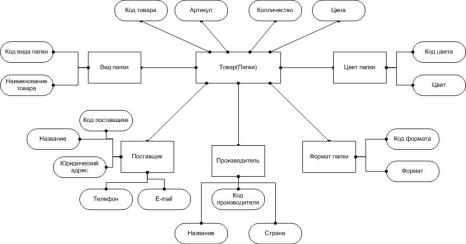 Для базы данных магазина инфологическая модель будет иметь следующий вид (Рис. 1): Таблицы в базе данных будут иметь следующий вид: 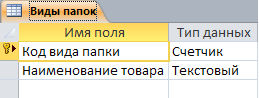 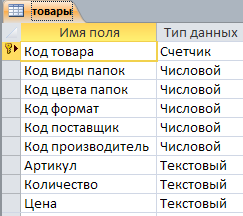 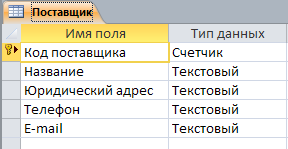 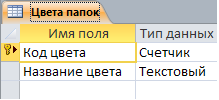 Рис. 1. Инфологическая модель БД магазина 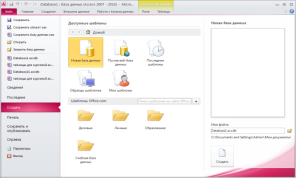 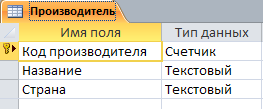 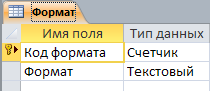 Рис. 2. Окно базы данных Для создания базы данных нужно сначала запустить программу Microsoft Office Access 2010, для этого нужно проделать следующие действия: Пуск → Программы → Microsoft Office → Microsoft Office Access 2010. В открывшемся окне диалога «Создание» выбираем «Новая база данных». На экране появится окно с запросом директории для новой базы данных, вводим имя базы Аптека, затем «ОК». После этого появится окно базы данных(Рис. 2). 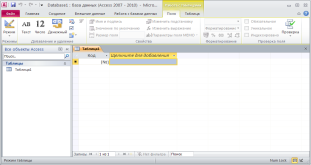 Рис. 3. Окно базы данных Создание таблиц, как и других объектов баз данных, начинается с активации окна базы данных. В этом окне выбирается элемент управления Таблицы, после чего на правой панели окна будет представлен список таблиц, уже входящих в состав БД. Если в базе нет таблиц, то на панели управления есть три элемента управления для создания новой таблицы: Создание таблицы в режиме конструктора, Создание таблицы с помощью мастера и Создание таблицы путём ввода данных. Выбираем элемент управления Создание таблицы в режиме конструктора (Рис. 4) 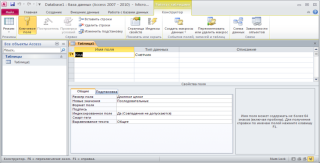 Рис. 4. Создание таблицы в режиме конструктора 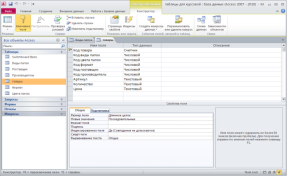 Рис. 5. Таблицы базы данных магазина в режиме конструктора Теперь заполним Имена полей и выберем Типы данных. По окончании заполнения через меню Файл→Сохранить как сохраняем полученную таблицу с требуемым именем. На можно увидеть таблицы для БД магазина в режиме конструктора Аналогично создаются все таблицы входящие в базу 2.2. Создание схемы данных Рис. 6. Добавление таблиц в схему данных В ACCESS связь между таблицами называется Схемой данных -визуальный способ создания связи. Окно Схема данных открывают щелчком по одноимённой кнопке или командой Сервис-Схема данных. Если ранее никаких связей между таблицами базы не было, то при открытии окна Схема данных одновременно открывается окно Добавление таблицы, в котором можно выбрать нужные таблицы для включения в структуру межтабличных связей(Рис. 6). Введя в схему данных все таблицы, которые надо связать, можно приступать к созданию связей между полями таблиц. Связь между полями устанавливают перетаскиванием имени поля из одной таблицы в другую на соответствующее ему связанное поле. После перетаскивания открывается диалоговое окно Связи, в котором можно задать свойства образующейся связи. Включение флажка Обеспечение условия целостности данных позволяет защититься от случаев удаления записей из одной таблицы, при которых связанные с ними данные других таблиц останутся без связи (). 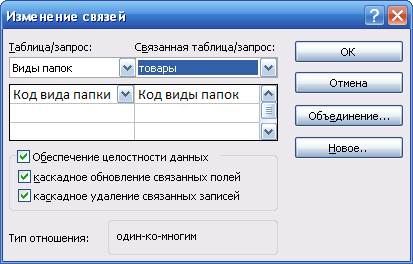 Рис. 7. Связи между таблицами После установки всех связей вид окна получится примерно таким, как на 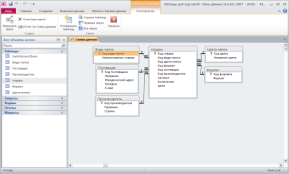 Рис. 8. Реляционная структура СУБД Access для информационной системы магазина 2.3. Создание запросовЗапросы служат для извлечения данных из таблиц и предоставления их пользователю в удобном виде. С помощью запросов выполняются такие операции как отбор данных, их сортировка и фильтрация. С помощью запросов можно выполнять преобразования данных по заданному алгоритму, создавать новые таблицы, выполнять автоматическое наполнение таблиц данными, импортированными из других источников, выполнять простейшие вычисления в таблицах и многое другое. Особенность запросов состоит в том, что они черпают данные из базовых таблиц и создают на их основе временную результирующую таблицу. Если хотят подчеркнуть факт «временности» этой таблицы, то ее еще называют моментальным снимком. 2.4. Запрос на выборкуНа вкладке Создание в группе Другие нажимаем Мастер запросов. В диалоговом окне Новый запрос выбираем вариант Создание простых запросов и нажмите кнопку ОК. В группе Таблицы и запросы выбираем таблицу, содержащую нужные данные. В данном случае это таблицы Товары, Виды Папок, Цвет папок и Формат. В группе Доступные поля выбираем Наименование товара, Название цвета, Артикул, Формат и Цена. Присваиваем запросу имя Запрос на выборку, а затем нажмите кнопку Готово.( Рис. 9)  Рис. 9. Запрос на выборку 2.5. Запрос с использованием диалогового окна для ввода условияЕсли в запрос, в Условие отбора, ввести выражение в квадратных скобках типа [Введите…], то это позволяет выбрать из таблицы не все данные, а лишь те, которые удовлетворяют определенным критериям. На представлен запрос параметра, предлагающий ввести название Цвета. Введенный цвет: Красный. 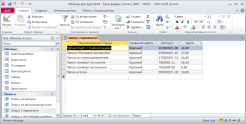 Рис. 10. Запрос с использованием диалогового окна 2.6. Вычисляемый запросДля начала создаем простой запрос на выборку, используя такие поля, как: Название товара (таблица Виды папок), Количество и Цена (таблица Товар), и Цена (таблица Товары). Открываем запрос в режиме Конструктор. Создаем вычисляемое поле. Для этого в пустом столбце нажимаем сочетание клавиш «Ctrl» и «F2». На экране появится построитель выражения, в котором необходимо записать формулу, по которой будет происходить вычисление (Рис. 11). 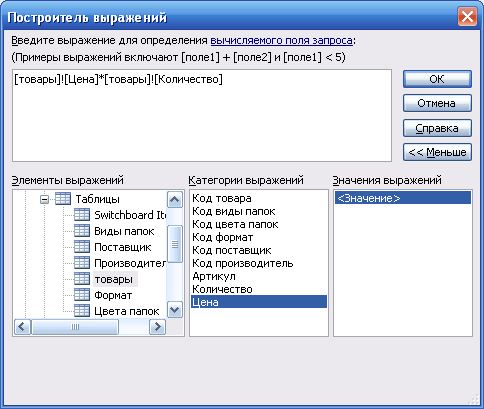 Рис. 11. Построитель выражений В результате в зоне свойств запроса появится новый столбец, в котором «Выражение1» следует заменить на «Сумма» (Рис.12)  Рис.12. Конструктор запроса Сохраняем запрос под именем Вычисляемый запрос () 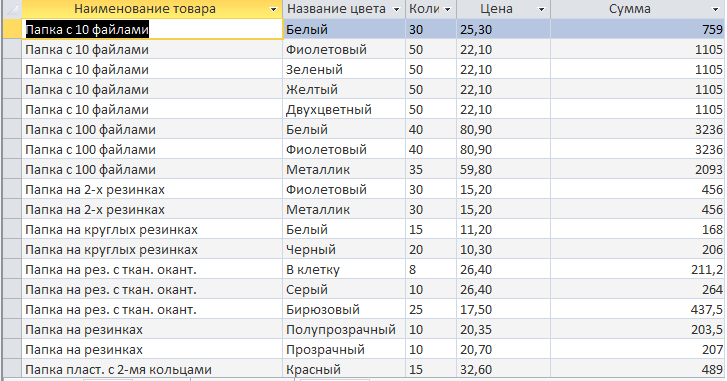 Рис.13. Запрос вычисляемый 2.7. Запрос с постоянно заданным условиемСоздаем запрос на выборку, выбирая следующие поля: Код товара, Наименование товара, Название цвета, Формат, Количество и Цена из таблиц Товары, Виды папок, Цвета папок и Формат. В режиме Конструктор в области свойств для столбца Количество строке Условие отбора вводим условие «>"10" And <"50"» (Рис. 14).  Рис. 14. Конструктор запроса Сохраняем запрос под именем «Запрос с постоянно заданным условием» (). 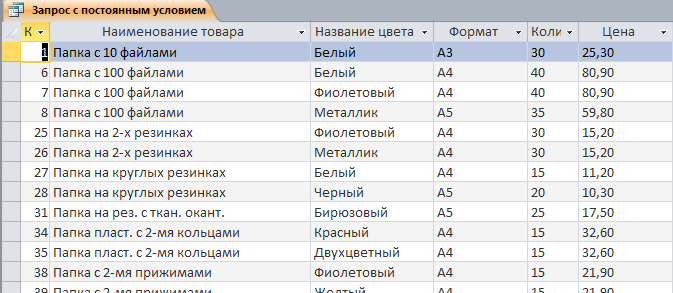 Рис. 15. Запрос с постоянным условием 2.8. Создание визуальных формФормы - объект Access, обеспечивающий красивое и наглядное представление данных. Формы позволяют пользователям вводить данные в таблицы базы данных без непосредственного доступа к самим таблицам. Также они позволяют выводить результаты работы запросов не в виде скупых результирующих таблиц, а в виде красивых форм [4, c.112]. Для того чтобы приукрасить форму и расположить ее поля более удобным образом, можно воспользоваться конструктором форм, который позволяет передвигать и масштабировать элементы формы и настраивать любые другие параметры формы. Для создания формы «Товары» выделяем одноименную таблицу и затем на вкладке Создание в разделе Формы выбираем пункт Форма. В результате получаем форму, представленную на . 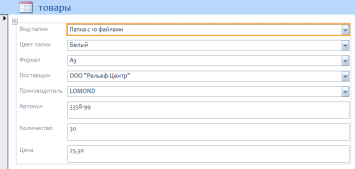 Рис.16. Форма «Товары» При желании можно изменить цвет и стиль созданной формы. Также возможно размещение дополнительных элементов управления, например кнопок. Для этого переключаем форму в режим Конструктора и помещаем на свободном месте элемент управления «Кнопка» () 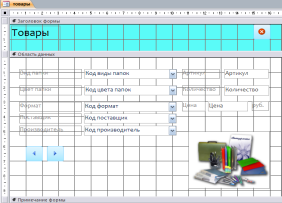 Рис. 17. Кнопочная форма в режиме «Конструктор» 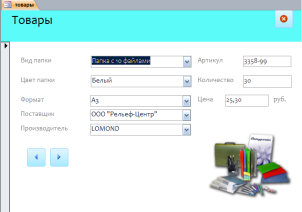 Рис. 18. Форма «Товары» в режиме «Форма» Аналогичным образом создаются формы для оставшихся таблиц. 2.9. Создание главной кнопочной формыГлавная кнопочная форма является наиболее удобным способом навигации по базе данных. Кнопочная форма является законченным приложением в ACCESS. Создается кнопочная форма следующим образом: Открываем базу данных. Открываем вкладку Работа с БД и выбираем пункт Диспетчер кнопочных форм. Если выводится запрос на подтверждение создания кнопочной формы, нажмите кнопку Да. Нажимаем кнопку Создать. Введем имя новой кнопочной формы – Формы - и нажмем кнопку OK. Имя новой кнопочной формы добавляется в поле Страницы кнопочной формы. Выбираем имя новой кнопочной формы и нажимаем кнопку Изменить, затем нажимаем кнопку Создать. В поле Текст вводим текст для первой кнопки кнопочной формы, а затем выбираем для нее команду в поле Команда. Например, вводим текст Авторы, а затем выбираем в поле Команда команду Открыть форму для изменения. Аналогично создаем остальные кнопки для страницы Формы. Таким же способом создаем страницы кнопочной формы Запросы, Отчеты, а также элемент управления БД – выход из приложения. Закончив создание кнопочной формы, нажмите кнопку Закрыть. Главная кнопочная форма представлена на Рис. 19 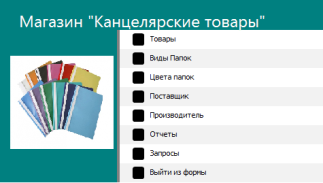 Рис. 19. Главная кнопочная форма 2.10. Описание процесса работы с БДПри запуске базы данных Магазин «Канцелярские товары» в среде MS Access автоматически загружается главное окно приложения. Главное окно состоит из нескольких вспомогательных форм, группирующих элементы управления БД по назначению. Для возможности хранения данных используется 6 таблиц: «Товары», «Виды папок», «Цвета папок», «Формат», «Поставщик», «Производитель». Ввод данных и просмотр возможен с использованием визуальных форм. Для вызова на экран соответствующей формы необходимо в главном окне активировать закладку «Работа с формами» и выбрать интересующую форму. Поиск записей и получение справочной информации из БД реализован в виде различных запросов. Для их вызова необходимо в главном окне переключиться на закладку «Работа с запросами» и щелкнуть по кнопке с интересующим условием поиска. Вывод на печать найденной информации осуществляется с использованием отчетов, которые строятся на основе одноименных запросов. Для выхода из приложения необходимо переключиться на закладку «Главная кнопочная форма» и выбрать соответствующую команду «Выйти из программы». Заключение В деловой или личной сфере часто приходится работать с данными из разных источников, каждый из которых связан с определённым видом деятельности. Для координации всех этих данных необходимы определённые знания и организационные навыки. Microsoft Access объединяет сведения из разных источников в одной реляционной базе данных. Создаваемые формы, запросы и отчёты позволяют быстро и эффективно обновлять данные, получать ответы на вопросы, осуществлять поиск нужных данных, анализировать данные, печатать отчёты, диаграммы и пр. Разработанная база данных «Канцелярские товары» позволяет быстро и эффективно работать с данным данной предметной области. Удобный интерфейс программы, с одной стороны, позволяет легко ориентироваться в программе, не требуя от пользователя каких-либо специальных навыков работы с электронно-вычислительными машинами, с другой стороны предоставляет пользователю оперативную информацию о стоимости товара, виде, количестве и т.д. Как уже было отмечено выше, данная БД является учебной и не охватывает всю бизнес-логику. Однако является прототипом, демонстрирующим работу в данной отрасли. Данная БД может быть расширена для автоматизации нерассмотренных в рамках данной курсового проекта концепций в предметной области «Канцелярские товары». Список литературы Азарченков А.А, Зимин С.Н. – «Информатика. Проектирование и разработка баз данных: методические указания к выполнению курсового проекта для студентов очной формы обучения». – Брянск: БГТУ, 2021 - 68с. Акишкин А.М., Федорова Г.В. – «Основы программирования на персональных ЭВМ». М.: Экономическое образование, 1996. – 27с. Вейскас Д. – «Эффективная работа с Microsoft Access 2». С.- Петербург: «Питер Пресс», 2006. – 856с. Майкл Маккелви – «Access без проблем» \ Под редакцией О. Рякина. М.: Восточная Книжная Компания, 2007. – 576с. Н. Николь, Р. Альбрехт. – «Access. Для профессионалов». М.: ЭКОМ., 2015. – 304с. Острейковский В.А - «Информатика», Высшая школа, 2021. – 300с. Симонович С.В. - «Вы купили компьютер», Москва, 2020. – 105с. Симонович С.В. - «Информатика», базовый курс, 2-е издание, учебник для ВУЗов, издательский дом «Питер», 2013. – 250с |
